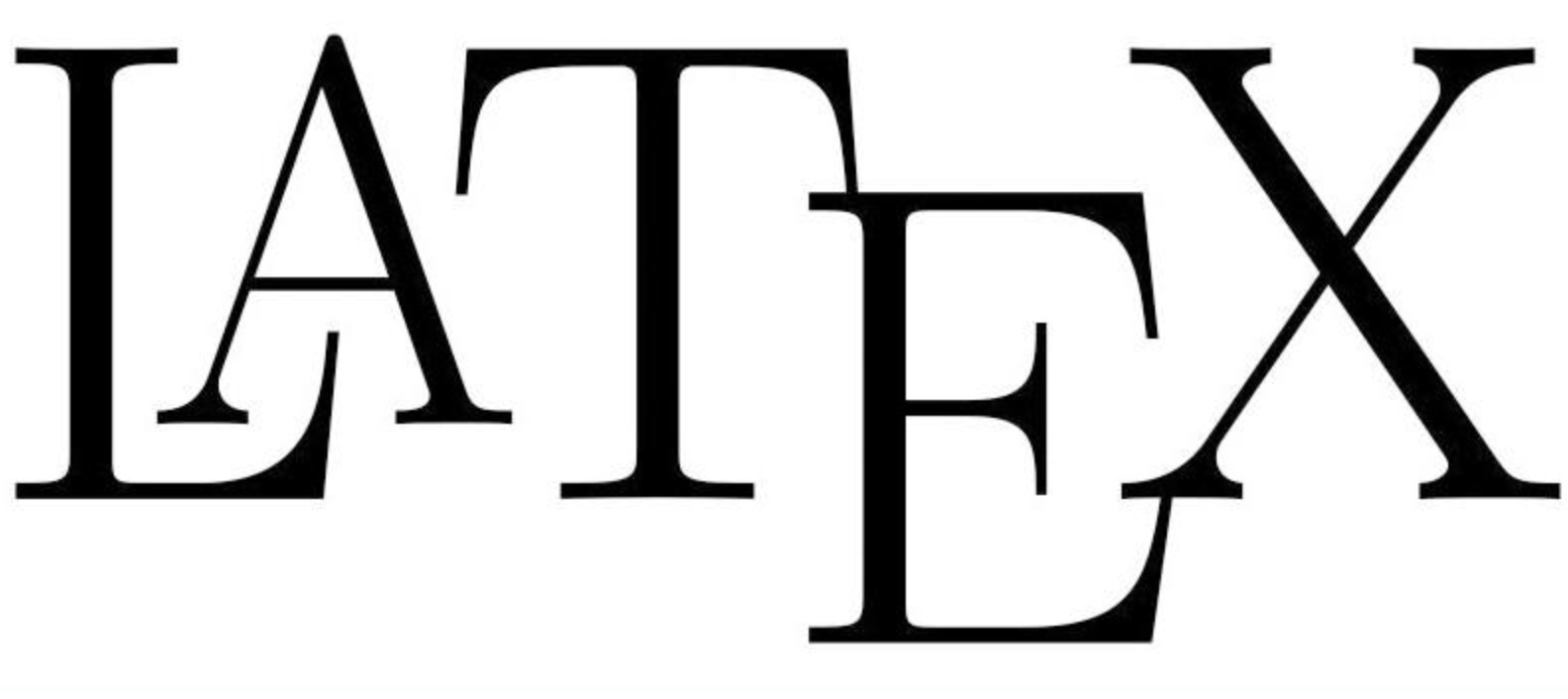LaTeX TeX Live 安装与 CTAN 国内镜像配置(Windows / macOS / Linux 全流程)
这是一份面向国内环境的 LaTeX 从零到可编译 指南:覆盖 TeX Live / MacTeX 安装、PATH 配置、CTAN 国内镜像(清华/北外/上交/中科大等)一键切换与回滚、常见坑位(权限、镜像路径、版本切换)、以及 XeLaTeX/latexmk 的实用建议。
关键点先说:TeX Live 的软件与宏包由 CTAN 镜像分发;安装器与包管理器 tlmgr 都可以指定或切换镜像。默认用
mirror.ctan.org做“就近自动选择”,国内建议改成固定的近源镜像以提速与提高成功率。(TeX 用户组, CTAN)
0. 你需要准备什么
-
Windows、macOS 或 Linux 任一平台的普通用户权限(部分命令在系统级安装时需要管理员/
sudo)。 -
稳定的网络(国内建议固定 CTAN 国内镜像,加速明显)。
-
一个编辑器(VS Code + LaTeX Workshop / TeXstudio / TeXworks 均可)。
1. 获取并安装发行版
1.1 Windows:TeX Live(官方安装器)
1)下载网络安装器 install-tl-windows.exe(TeX Live 官方)。
双击运行即可进入 GUI 安装;也可在命令行/无界面模式下带参数(如指定仓库)。(TeX 用户组, 数学FTP网站)
2)(可选)在安装阶段就指定国内镜像
如果你想全程走国内镜像,先打开命令行到下载目录,执行(示例:清华 TUNA):
install-tl-windows.exe -repository https://mirrors.tuna.tsinghua.edu.cn/CTAN/systems/texlive/tlnet
(GUI 模式里也能手动“选择镜像”。命令行参数 -repository/--repository 为官方支持。)(数学FTP网站, tug.ctan.org)
3)安装完成后,确认 PATH
TeX Live 的 Windows 可执行一般在 C:\texlive\2025\bin\windows,安装器通常会代你写入 PATH;若 xelatex -v 报找不到,就把该路径补进系统 PATH。(见“故障排查”)
4)验证:
tex -v
tlmgr -v
xelatex -version
1.2 macOS:优先用 MacTeX(TeX Live 的 macOS 发行包)
1)下载并安装 MacTeX(或更小的 BasicTeX)。安装器会为你创建并使用 /Library/TeX/texbin 这个符号链接,指向当年的 TeX Live 二进制目录;绝大多数 GUI/终端默认按这个路径找编译器。(TeX 用户组)
2)确认 PATH
新开终端执行:
which xelatex # 一般应返回 /Library/TeX/texbin/xelatex
latex -v
若没生效,可在 ~/.zshrc 追加:
export PATH="/Library/TeX/texbin:$PATH"
(MacTeX 官方也建议把 /Library/TeX/texbin 放到 PATH 的最前,以避免与 Homebrew/MacPorts 下的同名工具冲突。)(TeX 用户组)
1.3 Linux:用官方 install-tl 安装脚本
1)下载并解压 TeX Live 网络安装器(或直接 wget 官方 install-tl 入口)。
2)命令行安装,直接指定国内镜像(示例:北外 BFSU):
sudo perl install-tl --repository https://mirrors.bfsu.edu.cn/CTAN/systems/texlive/tlnet
(如果只给出镜像站的根域名而不带 /systems/texlive/tlnet,安装器可能报仓库元数据找不到;务必包含该子路径。)(TeX 用户组, DEV Community)
3)完成后,把当年版本的二进制目录写入 PATH,例如:
# x86_64 Linux 示例
echo 'export PATH="/usr/local/texlive/2025/bin/x86_64-linux:$PATH"' >> ~/.bashrc
source ~/.bashrc
2. 配置 CTAN 国内镜像(安装后也能一键切)
TeX Live 自带包管理器 tlmgr,既能装/更包,也能设置默认仓库(即镜像)。常用国内镜像示例:
-
清华 TUNA
https://mirrors.tuna.tsinghua.edu.cn/CTAN/systems/texlive/tlnet(帮助页有 tlmgr 示例)(mirrors.tuna.tsinghua.edu.cn) -
北京外国语大学 BFSU
https://mirrors.bfsu.edu.cn/CTAN/systems/texlive/tlnet(帮助页附永久/临时切换命令) (mirrors.bfsu.edu.cn) -
上海交通大学 SJTUG
https://mirrors.sjtug.sjtu.edu.cn/ctan/systems/texlive/tlnet(目录可浏览) (mirrors.sjtug.sjtu.edu.cn) -
中国科学技术大学 USTC
https://mirrors.ustc.edu.cn/CTAN/systems/texlive/tlnet(镜像站文档提供用法)
官方“自动就近”入口是
https://mirror.ctan.org/systems/texlive/tlnet(会重定向到附近镜像)。如遇同步延迟或跳到国外慢站,手动改为固定镜像即可。 (TeX 用户组)
2.1 永久切换默认仓库(推荐)
# Linux / macOS(按需加 sudo)
tlmgr option repository https://mirrors.tuna.tsinghua.edu.cn/CTAN/systems/texlive/tlnet# Windows(PowerShell 或 cmd 里同样可用)
tlmgr option repository https://mirrors.tuna.tsinghua.edu.cn/CTAN/systems/texlive/tlnet
(tlmgr option repository <URL> 为官方支持的标准做法。)(TeX 用户组, tug.ctan.org)
2.2 仅本次操作临时用镜像
tlmgr update --self --all \--repository https://mirrors.bfsu.edu.cn/CTAN/systems/texlive/tlnet
(临时参数只对本次命令生效,适合“某镜像没同步某个包”时应急。)(mirrors.bfsu.edu.cn)
2.3 GUI 切换(可选)
tlmgr gui
在 TeX Live Manager 界面里:Options → Repository 选择镜像即可。(Windows 下也可用 tlshell/GUI 管理器改源。)(Medium)
3. 初次更新与基础包
1)先自更新 tlmgr,再全更包:
tlmgr update --self
tlmgr update --all
(tlmgr 是 TeX Live 的包管理器,官方文档建议先 --self 再 --all。)(TeX 用户组)
2)中文排版建议装好 ctex 宏包;最小安装或 BasicTeX 可能没带全:
tlmgr install ctex
3)推荐 latexmk:自动按需调用(pdfLaTeX/XeLaTeX/Biber):
tlmgr install latexmk
latexmk -pdf main.tex # 走 pdfLaTeX
latexmk -xelatex main.tex # 强制走 XeLaTeX(中文更稳)
4. “Hello, LaTeX(中文)” 自检
main.tex:
\documentclass{ctexart} % 中文友好:自动启用 xeCJK,建议配合 XeLaTeX
\begin{document}
你好,\LaTeX!这是一次成功的国内镜像安装与编译自检。
\end{document}
编译(推荐 XeLaTeX):
xelatex main.tex
# 或 latexmk -xelatex main.tex
5. 版本与安装选型:full / scheme / 最小
-
scheme-full(全量):最省心,磁盘占用最大。
-
scheme-small / basic:体积小、首次装包快,但用到没装的宏包需要再
tlmgr install。 -
大版本 按年维护(如 TeX Live 2025)。跨年重装更干净;同年内滚动更新靠
tlmgr。官方指南对 scheme、集合与包的关系有完整说明。(TeX 用户组)
6. Android/编辑器补充(可选)
-
编辑器:VS Code + LaTeX Workshop、TeXstudio、TeXworks 均可。一旦 PATH 正确,编辑器只负责调用
latexmk/xelatex。 -
minted 高亮:需要 Python
pygments,并在编译命令加-shell-escape。 -
BibLaTeX + Biber:建议采用现代工具链,中文文献支持更好。
7. 常见问题与避坑
Q1:install-tl 报“找不到 texlive.tlpdb / repository 无效”?
A:你可能把镜像根地址当仓库了——必须带上 /systems/texlive/tlnet 子路径,例如:
https://mirrors.tuna.tsinghua.edu.cn/CTAN/systems/texlive/tlnet。 (DEV Community)
Q2:tlmgr 切源命令到底是什么?临时与永久怎么区分?
A:永久:tlmgr option repository <URL>;临时:任何 tlmgr ... --repository <URL> 的本次调用。(官方用法)(TeX 用户组, tug.ctan.org)
Q3(macOS):xelatex 找不到 / VS Code 报错?
A:把 /Library/TeX/texbin 放在 PATH 前列,重开终端/IDE;MacTeX 安装器默认创建这个链接并扩展 PATH(必要时手动追加)。(TeX 用户组)
Q4(Windows):tlmgr 提示需要管理员权限?
A:如果安装时选了“为所有用户”,部分操作需在“以管理员身份运行”的终端执行。或为当前用户单独安装 TeX Live(更易管控)。
Q5:版本切换/跨年升级
A:TeX Live 按年切版;跨年通常重装一个新版本最干净(Mac 用 MacTeX-当年版)。老版本可共存,新版会通过 /Library/TeX/texbin 指向最新(macOS)。(TeX 用户组)
Q6:镜像到底选谁?
A:就近、稳定、HTTPS——清华 TUNA / 北外 BFSU / 上交 SJTUG / USTC 都是常见选择;遇到“镜像未同步某新包”时,先临时切回 mirror.ctan.org 或换另一个国内镜像重试。(mirrors.tuna.tsinghua.edu.cn, mirrors.bfsu.edu.cn, mirrors.sjtug.sjtu.edu.cn)
8. 速查清单(复制即用)
安装阶段直接指定镜像
# Windows(命令行)
install-tl-windows.exe -repository https://mirrors.tuna.tsinghua.edu.cn/CTAN/systems/texlive/tlnet# Linux/macOS
sudo perl install-tl --repository https://mirrors.bfsu.edu.cn/CTAN/systems/texlive/tlnet
(不指定时默认走 mirror.ctan.org 自动分配。)(TeX 用户组)
安装后永久切源
tlmgr option repository https://mirrors.sjtug.sjtu.edu.cn/ctan/systems/texlive/tlnet
(或换成你偏好的国内镜像。)(mirrors.sjtug.sjtu.edu.cn)
仅本次临时切源并更新
tlmgr update --self --all \--repository https://mirrors.tuna.tsinghua.edu.cn/CTAN/systems/texlive/tlnet
(mirrors.tuna.tsinghua.edu.cn)
macOS PATH(若需手动)
echo 'export PATH="/Library/TeX/texbin:$PATH"' >> ~/.zshrc && source ~/.zshrc
(TeX 用户组)
自检
tex -v
tlmgr -v
latexmk -v
xelatex -version
9. 结语
TeX Live 的安装“看上去很复杂”,但抓住三件事就会非常顺滑:
1)选发行版(Windows 用 TeX Live,macOS 用 MacTeX);
2)设镜像(安装时指定或安装后 tlmgr option repository);
3)会用 latexmk/XeLaTeX(中文/参考文献一步到位)。
按这套流程,你基本可以在国内网络下稳定、快速地装好 LaTeX,并把后续“装包慢/网抖/仓库不通”的烦恼降到最低。祝排版顺利,早日 \clearpage!
参考(精选)
-
TeX Live 官方安装/镜像与
install-tl文档:mirror.ctan.org自动选择、--repository说明与示例。(TeX 用户组) -
tlmgr官方:命令、option repository、使用示例与基础指南(PDF)。(TeX 用户组, tug.ctan.org) -
CTAN 国内镜像使用帮助与示例命令:清华 TUNA、BFSU、SJTUG。(mirrors.tuna.tsinghua.edu.cn, mirrors.bfsu.edu.cn, mirrors.sjtug.sjtu.edu.cn)
-
MacTeX:
/Library/TeX/texbin路径与 PATH 扩展行为(FAQ、ReadMe)。(TeX 用户组) -
CTAN 镜像站列表(如需自行挑选/切换):(CTAN)